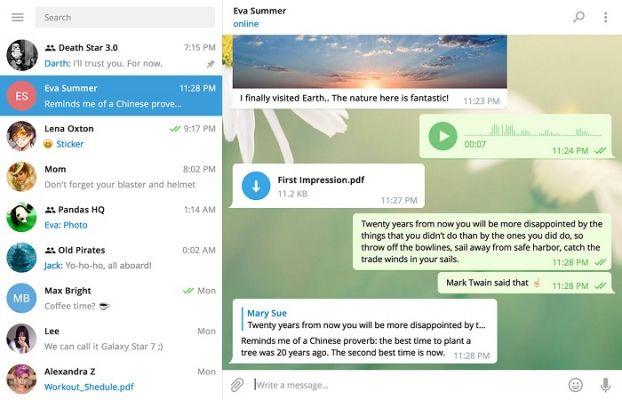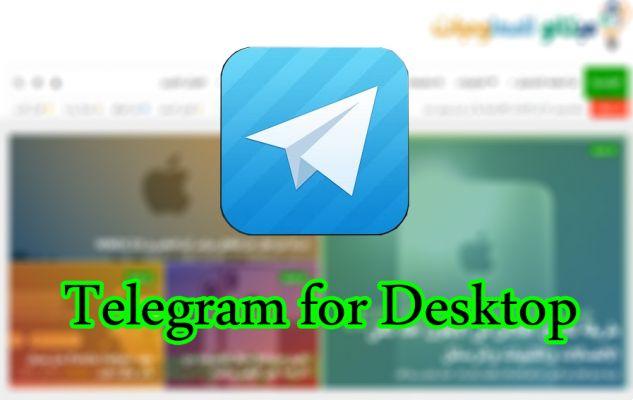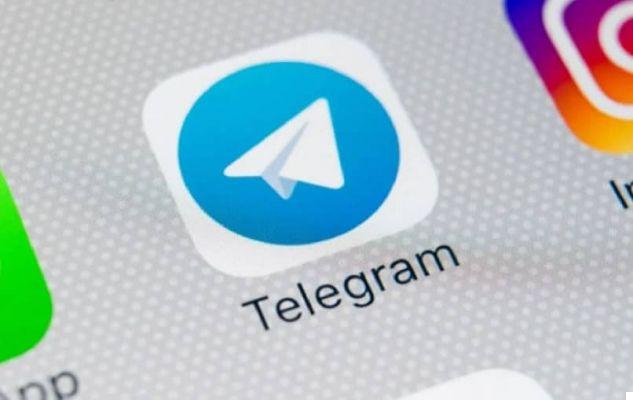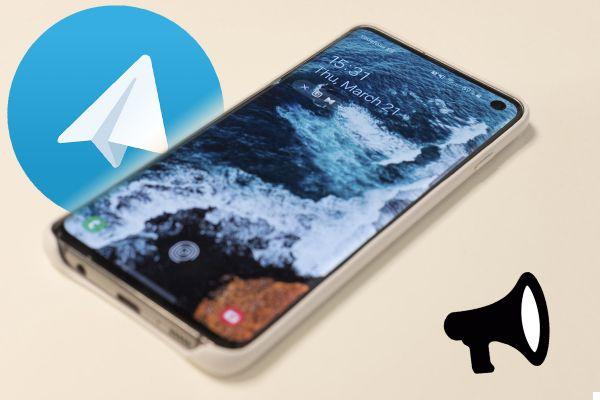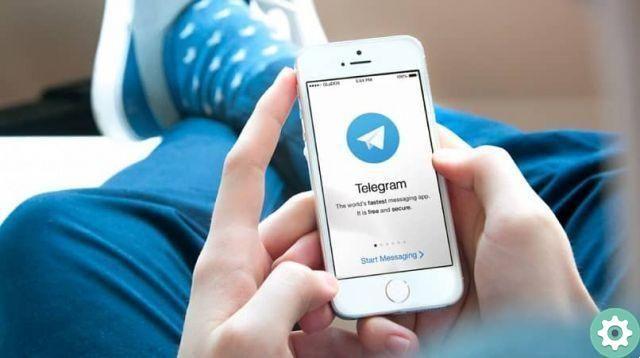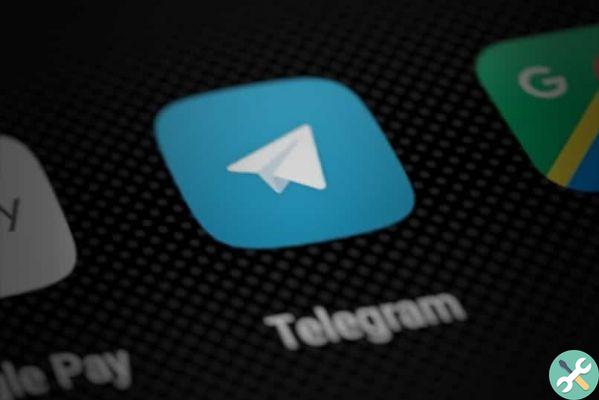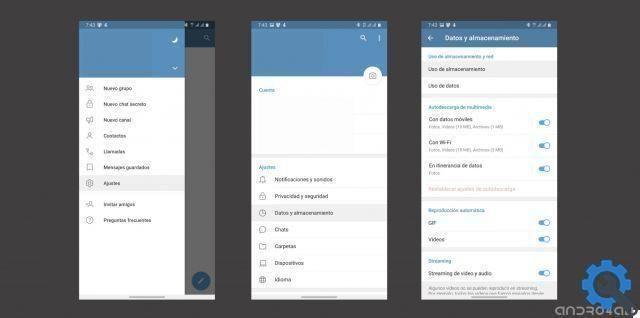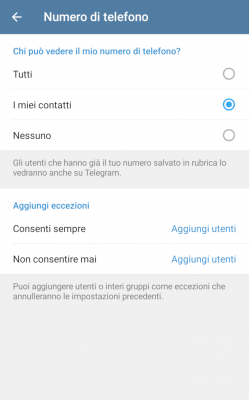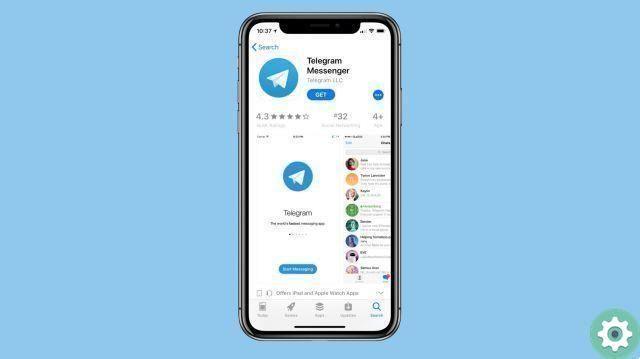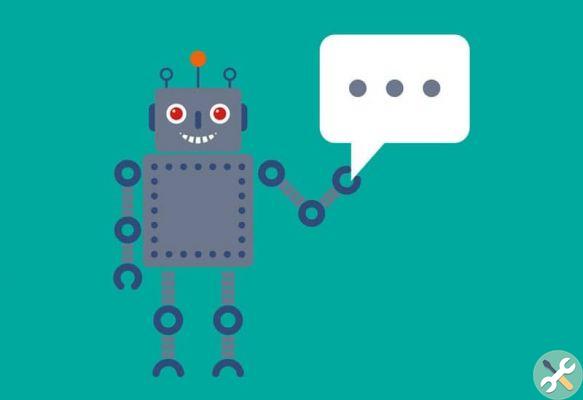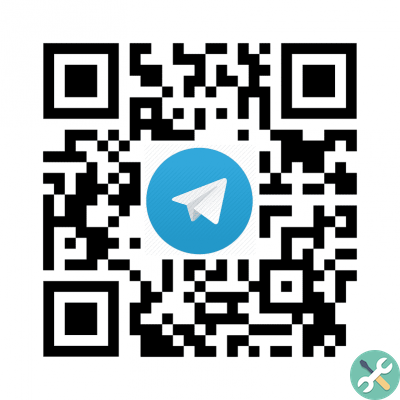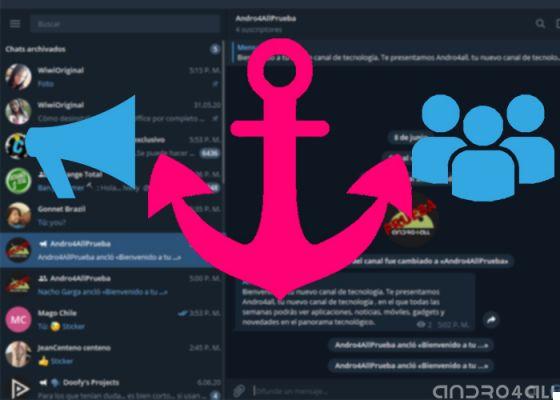Les groupes sont l'une des options qui nous permettent de créer une salle de discussion avec plusieurs personnes pour discuter avec toutes en même temps. Bien que Telegram, contrairement à d'autres applications, ait également la possibilité de créer des chaînes. Ne manquez pas l'occasion d'apprendre les meilleures astuces de Telegram !
Nous verrons d'abord comment créer facilement un groupe Telegram sur Android. Ensuite, nous détaillerons les principales différences entre un groupe et une chaîne Telegram.
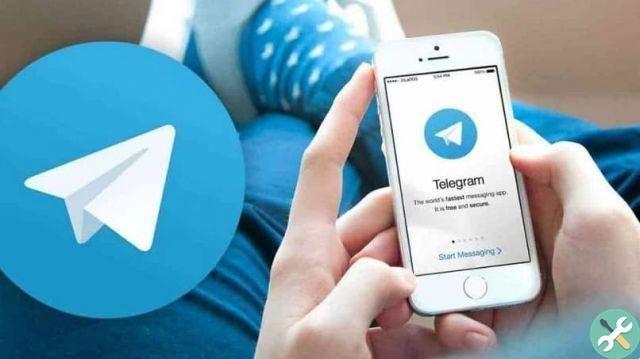
Comment créer un groupe dans Telegram de manière simple
C'est normal qu'à un moment donné on veuille créer un groupe Telegram. Après tout, les groupes sont extrêmement utiles pour avoir tous les membres de la famille, des amis ou un groupe de travail.
Quelle que soit la raison, il est très facile de créer un groupe sur Telegram et nous vous montrerons étape par étape comment vous pouvez le faire.
- Pour cela, vous devez ouvrir l'application.
- Une fois l'application ouverte, vous devrez balayer l'écran de gauche à droite.
- Vous pouvez voir un menu avec un grand nombre d'options.
- Ce qui nous intéresse vraiment, c'est le premier qui dit " Nouveau groupe ».
- Ensuite, vous devrez choisir tous les membres qui feront partie de ce groupe.
- Ensuite, vous devrez cliquer sur » OK » Dans le coin supérieur droit de l'écran.
- Passons à un nouvel écran où vous devez entrer le nom du groupe. Après cela, vous devez accepter et le tour est joué, vous avez créé le groupe.

Comment inviter des membres à un groupe Telegram
Vous pouvez ajouter des membres à un groupe déjà créé. Vous n'avez pas besoin de tous les ajouter avant de créer le même. Mieux encore, tous les membres du groupe peuvent inviter des personnes à se joindre. Même s'ils ne les ont pas dans leur liste de contacts.
- Vous devez entrer dans le chat de groupe.
- Cliquez ensuite sur le nom du groupe.
- Vous pourrez accéder aux paramètres de l'administrateur. Ici, vous verrez tous les membres du groupe en question.
- Cliquez maintenant » Ajouter un membre »Et vous pouvez en choisir un dans la liste de contacts. Au cas où vous voudriez inviter quelqu'un que vous n'avez pas comme contact. Cliquez simplement sur envoyer le groupe avec un lien.
Ce qu'il fait, c'est générer automatiquement un lien. Ensuite, il vous suffit de l'envoyer à la personne que vous souhaitez inviter pour qu'elle puisse rejoindre le chat.
Vous pouvez envoyer ce lien par e-mail ou en utilisant une autre application de messagerie instantanée sans aucun problème.
Différences entre le groupe et le canal Telegram
Dans le cas d'un groupe de télégrammes, vous pouvez inviter à la fois les personnes que vous avez dans vos contacts et celles qui n'en ont pas via un lien généré automatiquement comme nous vous l'avons montré il y a quelques paragraphes.
Contrairement à d'autres applications, ici tous les membres du groupe peuvent changer leur avatar et leur nom. De plus, n'importe qui peut inviter de nouvelles personnes. Mais cela fonctionne essentiellement en tant que groupe dans toute autre application similaire.
Dans le cas des canaux, c'est légèrement différent. Puisqu'en eux seuls les administrateurs peuvent ajouter et modifier le contenu qui leur est envoyé. Les autres utilisateurs ne pourront le voir et le partager que s'ils le jugent nécessaire. Cependant, ils ne peuvent rien commenter.
Ce système est très utile pour un groupe de travail ou des entreprises qui ont besoin de Telegram pour communiquer rapidement et facilement avec leurs employés. Partagez des images, de la musique, des stickers avec cette incroyable application, Telegram représente sans aucun doute la révolution des réseaux.
Mots clésTelegramma